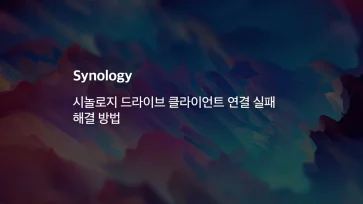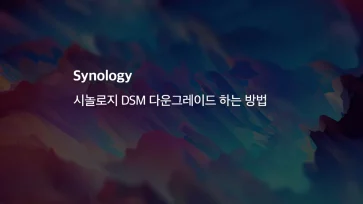시놀로지의 사용 특성상 외부 접속이 주를 이루는 만큼 쉽게 접속을 하기 위한 도메인이 필요한데요.
시놀로지에서는 자체적으로 DDNS 서비스를 무료로 제공하고 있으며, Port Forwarding과 인증서 설정과 같은 지식이 없어도 클릭 한 번으로 활성화 가능한 외부 주소인 QuickConnect도 함께 지원하고 있습니다.
하지만 이러한 도메인의 주소에는 Synology가 들어가 있는 2차 도메인 구조로 되어 있어서 비즈니스 용도로 알맞지 않으며, photo.domain.com과 같은 구조로 사용할 수 없어서 개인 도메인을 구매해서 연결하고 싶은 사용자도 있을 것입니다.
웹사이트와 웹서비스에서 사용하는 도메인은 기본적으로 고정 IP를 사용하는 서버와 연결해야 연결 장애가 발생하지 않지만 개인 용도로 사용하면서 일시적으로 접속이 되지 않아도 문제가 없는 경우에는 도메인을 구입해서 시놀로지에 직접 연결할 수 있습니다.
참고 : 구글에서 도메인 구입하는 방법
목차
도메인에 시놀로지 IP 연결하기
도메인을 구입했다면 해당 도메인을 브라우저와 애플리케이션에서 입력했을 때 운영하는 시놀로지를 찾아갈 수 있도록 DNS 정보를 구성해야 합니다.
일반적으로 도메인을 구입한 곳에서 DNS를 관리하는데, DNS 설정에서 시놀로지의 외부 IP를 도메인 이름과 연결하면 됩니다.
필자는 시놀로지에 사용할 도메인을 가비아에서 구입해서 가비아를 기준으로 설명했지만 다른 도메인 업체를 사용하고 있어도 원리가 같아서 DNS 설정 부분을 참고하면 됩니다.
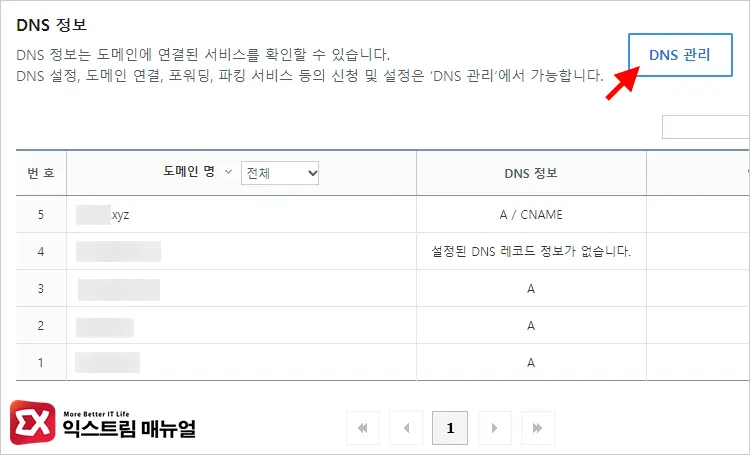
가비아에 로그인한 다음 브라우저 주소창에 https://domain.gabia.com/manage/dnsinfo를 입력해 DNS 정보로 이동합니다. 그리고 [DNS 관리] 버튼을 클릭합니다.
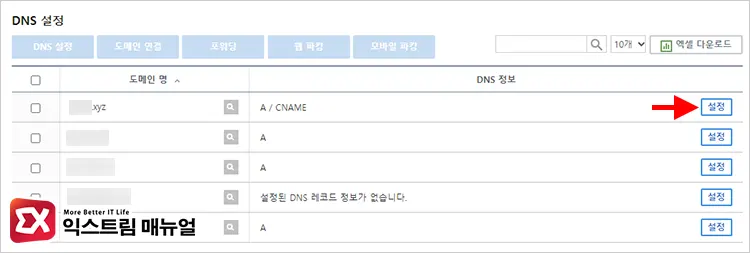
도메인 목록에서 시놀로지에 연결할 도메인 이름 오른쪽의 [설정] 버튼을 클릭합니다.
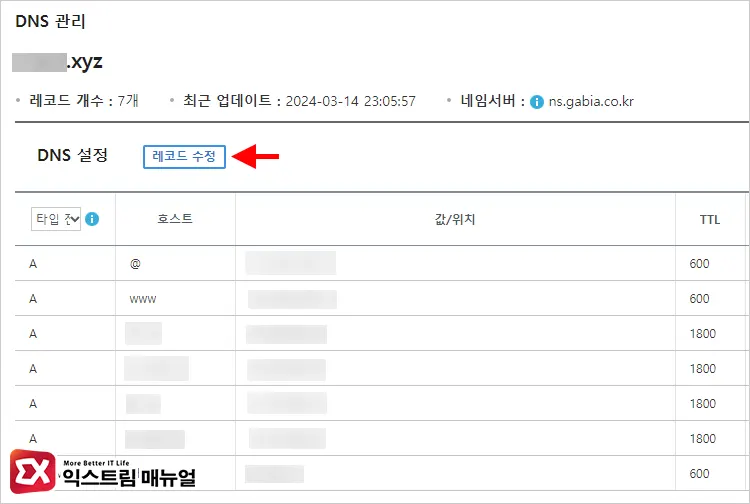
DNS 설정 화면에서 [레코드 수정] 버튼을 클릭합니다.
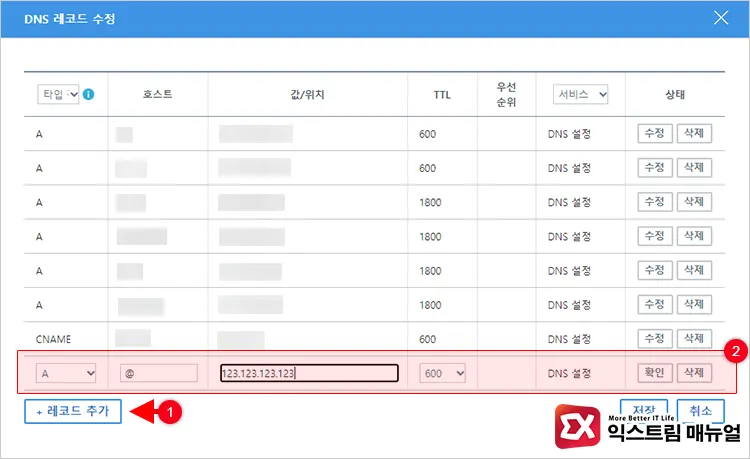
레코드 추가 버튼을 클릭하면 새 레코드 목록이 생성됩니다. 타입=A, 호스트=@, 값/위치=시놀로지 외부 IP를 입력 후 [확인] 버튼을 클릭합니다.
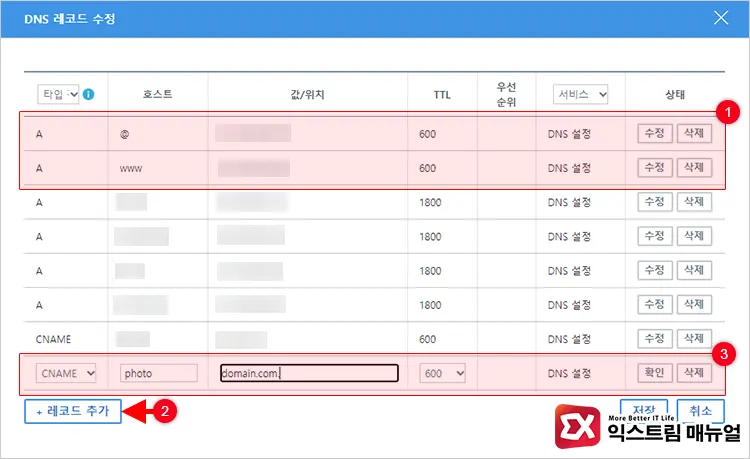
호스트 설정의 @ 값은 도메인 이름이 기본으로 연결될 IP를 지정하는 것이며 www.domain.com과 같은 형식을 사용하고 싶다면 @ 호스트를 추가한 후 www 호스트도 함께 추가하면 됩니다.
추가적으로 photo.domain.com과 같은 형식의 2차 도메인을 사용하고 싶다면 레코드 추가 버튼을 클릭한 후 타입=CNAME, 호스트=photo, 값/위치=domain.com.을 레코드로 만듭니다.
2차 도메인은 필수 요소는 아니지만 DSM에서 설치한 다양한 패키지의 주소를 나눠 사용하고 싶을 때 활용할 수 있는데요. 시놀로지에서 제공하는 역방향 프록시(Reverse Proxy)를 이용해 각 서비스로 도메인을 연결할 수 있습니다.
DNS 레코드를 지정했다면 [저장] 버튼을 클릭해 DNS 설정을 마칩니다.
구입한 도메인 시놀로지에 연결하는 방법
DNS 설정을 통해 도메인에 연결되는 IP를 지정했다면 시놀로지 시스템에 도메인을 명시적으로 설정하면 브라우저와 외부 서비스에서 도메인으로 연결할 수 있게 됩니다.

시놀로지 [제어판 > 외부 액세스]를 클릭한 다음 고급 탭으로 이동합니다. [호스트 이름 또는 정적 IP] 입력 부분에 도메인을 입력 후 적용합니다.
설정을 마친 후 도메인을 브라우저에 입력해서 시놀로지에 접속되는지 확인합니다. 만일 접속이 되지 않는다면 공유기의 포트포워딩과 DNS 설정의 IP 부분을 다시 확인해 보시길 바랍니다.